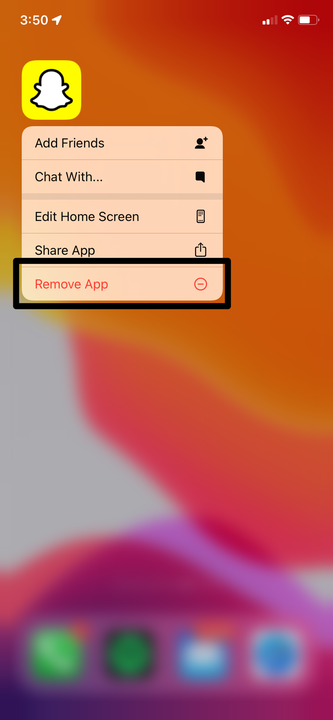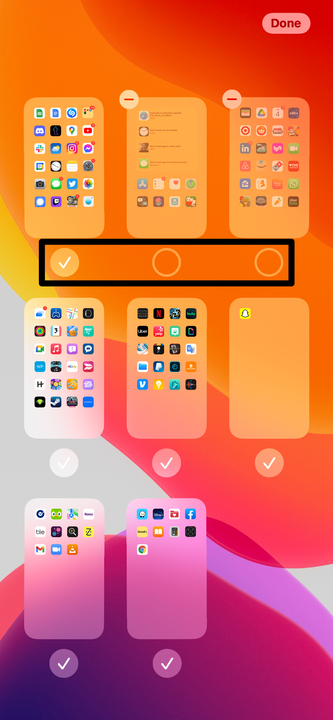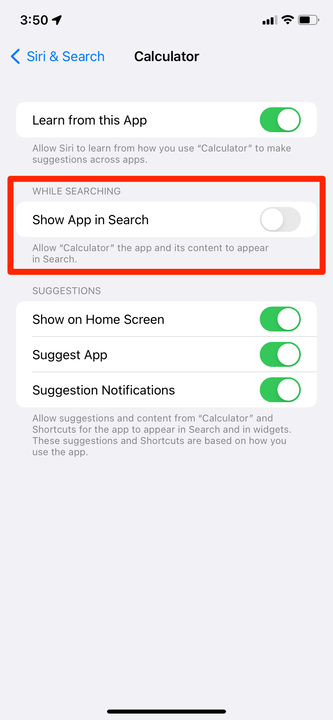Jak ukryć aplikacje na iPhonie bez ich odinstalowywania?
- Możesz ukryć aplikacje na iPhonie, aby nie pojawiały się na ekranie głównym ani w wynikach wyszukiwania.
- Aby znaleźć ukrytą aplikację, przesuń palcem do ostatniej strony ekranu głównego telefonu iPhone i otwórz Bibliotekę aplikacji.
- Ukrycie aplikacji na iPhone'a nie spowoduje usunięcia jej danych i możesz ją odkryć w dowolnym momencie.
Na ekranie głównym iPhone'a możesz zmieścić wiele aplikacji. I chociaż jest to świetne do szybkiego uzyskiwania dostępu do dowolnej aplikacji, której możesz potrzebować, może również zaśmiecać ekran ikonami.
Na szczęście Apple oferuje różne sposoby zarządzania ekranem głównym. Możesz nie tylko przenosić aplikacje i umieszczać je w folderach, ale także całkowicie ukryć je na ekranie głównym. Wykonanie tej czynności nie spowoduje usunięcia żadnych zapisanych danych i nadal możesz szybko otwierać aplikacje, przechodząc do ekranu Biblioteka aplikacji. A jeśli chcesz jeszcze większej prywatności, możesz też ukryć aplikacje przed wyszukiwaniem.
Oto kilka sposobów na ukrywanie aplikacji — a nawet całych ich stron — na iPhonie.
Jak ukryć aplikacje na ekranie głównym iPhone'a?
Istnieją dwa sposoby usuwania aplikacji z ekranu głównego bez ich odinstalowywania. Możesz ukryć aplikacje pojedynczo lub ukryć całą stronę aplikacji za jednym razem.
Każda ukryta aplikacja zostanie wysłana do Biblioteki aplikacji, zorganizowanej listy wszystkich aplikacji na iPhonie, które można znaleźć, przesuwając palcem do ostatniej strony ekranu głównego. Jeśli rzeczywiście chcesz korzystać z aplikacji, otwórz ją stamtąd.
Aby ukryć pojedynczą aplikację na iPhone'a
1. Znajdź aplikację, którą chcesz ukryć, i przytrzymaj ją palcem.
2. Gdy pojawi się menu opcji, stuknij Usuń aplikację.
Znajdź i wybierz opcję „Usuń aplikację".
Jabłko; William Antonelli / Insider
3. Wybierz opcję Usuń z ekranu głównego.
Ikona zniknie z ekranu głównego, ale nadal będzie widoczna w Bibliotece aplikacji. Jeśli później zechcesz ją odkryć, znajdź ją w Bibliotece aplikacji i przytrzymaj na niej palec, a następnie wybierz Dodaj do ekranu głównego.
Aby ukryć całą stronę aplikacji
1. Naciśnij i przytrzymaj palcem kropki u dołu ekranu głównego — te, które pokazują, na której stronie się znajdujesz.
2. Trzymaj go, aż iPhone pomniejszy, aby wyświetlić każdą stronę naraz. Jeśli wszystkie aplikacje zaczną się trząść, ale nie pomniejszają, po prostu podnieś palec i ponownie dotknij kropek.
3. Znajdź stronę aplikacji, które chcesz ukryć, i dotknij znacznika wyboru pod nią, aby zaznaczenie zniknęło.
Możesz ukryć dowolną stronę, ale musisz mieć przynajmniej jedną widoczną.
Jabłko; William Antonelli / Insider
4. Stuknij Gotowe w prawym górnym rogu.
Nie zobaczysz już stron odznaczonych podczas przesuwania. Ale podobnie jak ukrywanie pojedynczej aplikacji, wszystkie ukryte aplikacje będą nadal wyświetlane w Bibliotece aplikacji.
Po prostu otwórz to menu ponownie i ponownie zaznacz stronę, aby pojawiła się ponownie.
Jak ukryć aplikacje, aby nie pojawiały się w wyszukiwaniu
Wraz z Biblioteką aplikacji możesz znaleźć ukryte aplikacje, przeciągając palcem w dół na ekranie głównym, a następnie je wyszukując. I chociaż jest to przydatne do wyszukiwania ukrytych aplikacji, może to być kolejny problem dotyczący prywatności.
Na szczęście możesz również usunąć aplikacje z wyświetlania w wynikach wyszukiwania.
1. Otwórz aplikację Ustawienia i przewiń w dół, aby dotknąć Siri i wyszukiwanie.
2. W otwartym menu przewiń w dół i wybierz aplikację, którą chcesz ukryć przed wyszukiwaniem.
3. Stuknij przełącznik Pokaż aplikację w wyszukiwarce, aby zmienił kolor na szary i został wyłączony.
Wyłącz aplikację w tym menu.
Ta aplikacja nie będzie już wyświetlana w wynikach wyszukiwania.